电池关机也耗电 如何解决笔记本电池关机快的问题
更新时间:2023-10-31 17:14:07作者:kzmyhome
电池关机也耗电,这是许多笔记本电脑用户经常面临的问题,尽管我们通常认为关机后电池不会继续消耗电量,然而事实上,电池在关机状态下仍然会有微小的能量流失。对于那些频繁使用笔记本电脑的人来说,这种微小的能量流失可能会导致电池寿命缩短和电池关机速度加快的问题。如何解决笔记本电池关机快的问题呢?本文将为您介绍一些有效的方法和技巧,帮助您延长笔记本电池的使用寿命,减缓电池关机速度过快的情况。
具体步骤:
1.有可能是以下这些问题
ONE. 笔记本电脑开启了网路唤醒(Wake On LAN)功能;这个功能将允许电脑在连接网线时,即便电脑已经关机。仍会保持网络连接处于活动状态。
如需关闭网络唤醒,请按照下列步骤操作:
win10用户直接在左下角图标处右击鼠标,出现选项卡。
打开“设备管理器”-“网络适配器”,在需要设置的网络适配器的项目上点击右键。选择属性;
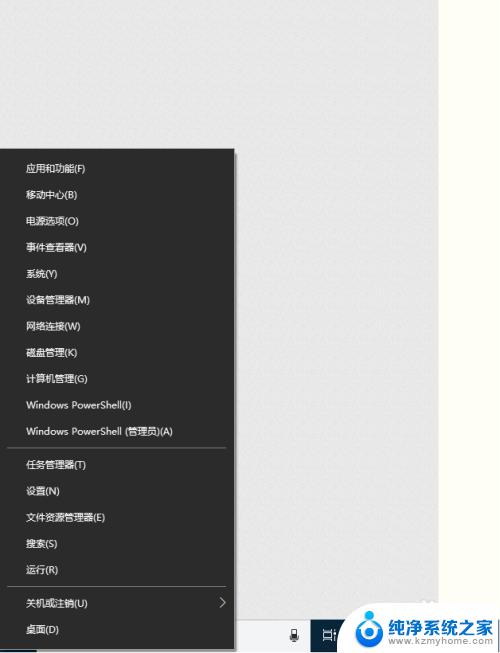
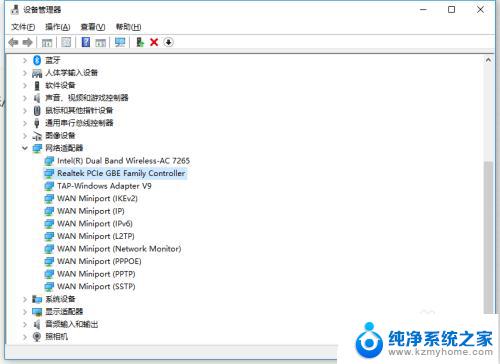
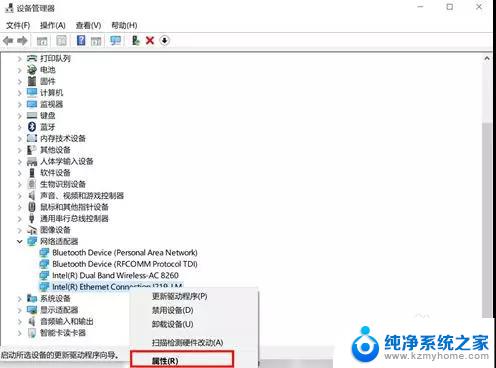
2.选择电源管理页面,将允许此设备唤醒计算机取消勾选;
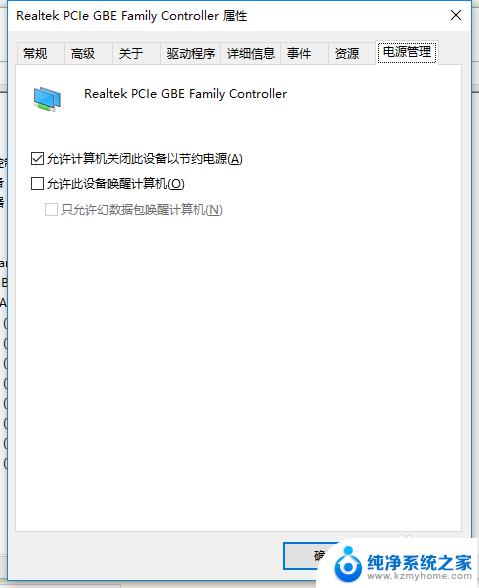
3.选择“高级”,将“唤醒”类的选项都禁用掉;
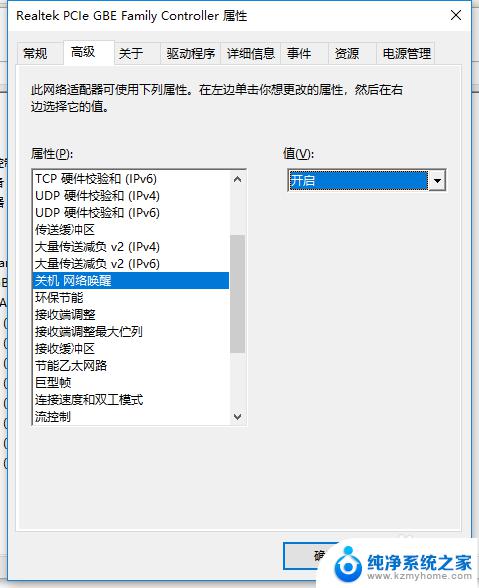
以上就是电池关机也耗电的全部内容,有出现这种现象的朋友们可以尝试按照以上方法解决,希望对大家有所帮助。
电池关机也耗电 如何解决笔记本电池关机快的问题相关教程
- 华硕电池0充不进去电bios设置电池 怎样激活笔记本电池0%的方法
- 笔记本电池0可用,但正在充电 怎样处理笔记本电池显示0%可用电源已接通但未充电
- win10笔记本使用电池亮度降低怎么设置 笔记本电池如何调节亮度
- 华硕笔记本充不了电 华硕笔记本电池充电速度慢怎么办
- 华硕笔记本电池保护模式在哪 华硕电脑如何设置电池保护功能
- 为什么电脑没有关机选项 电脑关机失败的常见解决方法
- grub>什么意思怎么解决 如何快速解决电脑出现grub>问题
- win10电池显示255% Win10电池显示255%恢复步骤详解
- 电脑卡死是什么原因导致的 快速解决电脑桌面卡死问题
- 快捷键强制关机 台式电脑强制关机的快捷键是什么
- 如何安全拆卸显卡的详细步骤与注意事项,让你轻松拆解显卡!
- 英伟达对AI的理解和布局,黄仁勋在这里讲清楚了:探索英伟达在人工智能领域的战略布局
- 微软未来将继续推出Xbox硬件,掌机设备蓄势待发最新消息
- AMD锐龙AI 9 HX 370游戏性能领先酷睿Ultra 7 258V 75%
- AMD裁员上千人,市场“吓坏”!英伟达会超越吗?
- Win11 23H2用户反馈微软11月更新导致错误显示“终止支持”问题解决方案
微软资讯推荐
- 1 详细教程:如何在电脑上安装Win7系统步骤解析,零基础教学,轻松搞定安装步骤
- 2 如何查看和评估电脑显卡性能与参数?教你如何正确选择电脑显卡
- 3 微软酝酿Win11新特性:图表显示过去24小时PC能耗数据
- 4 倒计时!Windows 10要“退休”啦,微软官方支持即将结束,升级Windows 11前必读!
- 5 Windows 11 的 8个令人头疼的细节及解决方法 - 如何应对Windows 11的常见问题
- 6 AMD Zen 6架构台式机处理器将保留AM5兼容性,预计最快于2026年末发布
- 7 微软技术许可有限责任公司获得自动恶意软件修复与文件恢复管理专利
- 8 数智早参|微软斥资近百亿美元租用CoreWeave服务器,加速云计算发展
- 9 Win10 如何优化系统性能与提升使用体验?教你简单有效的方法
- 10 你中招了吗?Win11 24H2离谱BUG又来了,如何应对Win11最新版本的问题
win10系统推荐
系统教程推荐
- 1 无线耳机怎么切换中文模式 怎样调整蓝牙耳机的语言为中文
- 2 怎样才能找到u盘的隐藏文件 Win 10系统怎么查看U盘里的隐藏文件
- 3 win10电脑怎么重装系统win7 win10如何降级重装win7
- 4 win10如何查询mac地址 Win10怎么查看本机的Mac地址
- 5 ps删除最近打开文件 Photoshop 最近打开文件记录清除方法
- 6 怎么删除邮箱里的邮件 批量删除Outlook已删除邮件的方法
- 7 笔记本电脑的麦克风可以用吗 笔记本电脑自带麦克风吗
- 8 win10如何查看蓝屏日志 win10蓝屏日志查看教程
- 9 thinkpad没有蓝牙 ThinkPad笔记本如何打开蓝牙
- 10 win10自动休眠设置 win10自动休眠设置方法